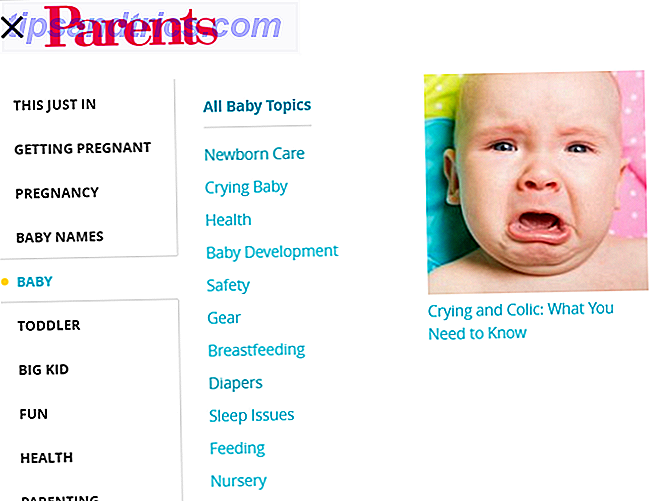Windows 10 met davantage l'accent sur les applications et services basés sur la localisation que jamais auparavant. Les critiques affirment que c'est juste un autre moyen pour Microsoft de se connecter - et de profiter de - tous les aspects de votre vie. Les partisans disent que c'est un aperçu de l'avenir.
Comme toujours, la vérité est quelque part au milieu. Les services de localisation peuvent apporter d'énormes avantages aux utilisateurs qui les déploient de manière appropriée, mais ils peuvent sans aucun doute empiéter sur votre vie privée si vous ne parvenez pas à les utiliser correctement.
Malheureusement, les gérer n'est pas aussi simple que de cliquer sur un seul bouton. Il existe une multitude de paramètres, de menus et d'applications pour naviguer. Voici le guide complet de la gestion des services de localisation sous Windows 10 Le guide complet de Windows 10 Paramètres de confidentialité Le guide complet de Windows 10 Paramètres de confidentialité Savez-vous combien de données personnelles vous partagez réellement lorsque vous utilisez Windows 10? Nous vous montrons tous les paramètres de confidentialité de Windows 10 et ce qu'ils signifient. Lire la suite .
Avantages des services de localisation
Avant de creuser dans les détails, prenons un moment pour comprendre les avantages des services de localisation. Pourquoi devriez-vous même déranger avec eux? Après tout, nous n'en avons jamais eu besoin dans les anciennes versions de Windows.
Les avantages peuvent être divisés en deux parties: les avantages spécifiques à l'application et les avantages spécifiques au système d'exploitation.

Les avantages spécifiques à l'application proviennent de l'utilisation d'applications du Windows Store. Par exemple, Maps peut tracer votre emplacement avec précision et l'utiliser pour offrir une gamme de fonctionnalités moins connues. L'application Météo peut fournir des prévisions en temps réel en fonction de vos paramètres régionaux. Certaines applications s'appuient sur le géofencing, et vous pouvez même faire un tour avec Uber en utilisant l'application Windows officielle (Uber s'intègre également avec Cortana 8 Cortana App Intégrations Vous devez essayer 8 Cortana App Intégrations Vous devez essayer Saviez-vous que Cortana peut déjà cuisiner? D'accord, ce n'est pas tout à fait vrai, mais le potentiel de l'assistant personnel de Microsoft pourrait vous surprendre.
Du point de vue OS, le plus grand avantage est trouvé en utilisant Cortana. L'assistant intelligent peut vous donner des conseils et des rappels spécifiques à l'emplacement. Il peut vous rappeler d'acheter du pain s'il sent que vous allez passer devant un supermarché, il peut vous donner des alertes de trafic en fonction de l'endroit où vous êtes, et même fournir des résultats de recherche Bing qui dépendent de l'emplacement.
Implications de confidentialité
Les applications qui connaissent votre position ne sont pas littéralement au courant de votre localisation exacte 4 façons de suivre votre emplacement partout où vous allez 4 façons de localiser votre emplacement partout où vous allez Ces jours-ci, il est de notoriété publique que votre téléphone suit votre position. Mais ce n'est pas seulement Google et Facebook. Vos allées et venues sont suivies d'au moins quatre autres façons. Lire la suite autour de l'horloge. Au contraire, cela implique que votre ordinateur enregistre votre position dans une base de données (en utilisant une combinaison de triangulation Wi-Fi et d'adresses IP) et la transmet aux applications lorsqu'elles le demandent.
Windows lui-même supprimera votre historique de localisation après 24 heures, mais certaines applications peuvent conserver les données sur leurs propres serveurs plus longtemps. Vous devrez décider si vous êtes à l'aise avec ce niveau d'intrusion.
Gestion des services de localisation
Vous réaliserez rapidement que plusieurs méthodes de gestion de votre emplacement existent dans Windows 10.
Voici un aperçu de tous les différents endroits où vous pouvez trouver les paramètres de localisation, avec une explication de ce que fait chaque paramètre.
1. Basculer à l'échelle du périphérique
Avant de pouvoir accéder à un niveau plus précis de gestion des emplacements, vous devez vous assurer que vous avez activé les services de localisation sur l'ensemble de votre système d'exploitation.
Pour ce faire, allez dans Paramètres> Confidentialité> Emplacement . Vous verrez une notification vous alertant de l'état actuel du suivi de l'emplacement sur l'ensemble de l'appareil.
Si vous voyez Emplacement pour ce périphérique est désactivé, cliquez sur Modifier et déplacez la bascule vers la position On .

Ceci est un paramètre global: seuls les utilisateurs disposant de droits d'administration Compte Administrateur Windows: tout ce que vous devez savoir Compte administrateur Windows: tout ce que vous devez savoir À partir de Windows Vista, le compte Administrateur Windows intégré est désactivé par défaut. Vous pouvez l'activer, mais à vos risques et périls! Nous vous montrons comment. Lire plus peut le changer. Si vous n'activez pas ce paramètre, les services de localisation seront désactivés pour tous les utilisateurs. Si vous ne voulez pas que les utilisateurs de votre machine puissent utiliser des services de localisation, c'est le seul paramètre dont vous devez vous soucier.
En supposant que vous avez activé les services de localisation globaux, vous pouvez désormais plonger dans les niveaux de gestion plus complexes.
2. Activer les services de localisation pour un utilisateur spécifique
Chaque utilisateur de l'ordinateur peut activer ou désactiver les services de localisation pour son propre compte.
Par exemple, si vous êtes un fanatique de la confidentialité et que vous ne souhaitez pas divulguer d'informations à Microsoft Confidentialité et Windows 10: Votre guide de la confidentialité de la télémétrie Windows et Windows 10: Votre guide de la télémétrie Windows avec l'avènement de Windows 10 Creator's Update, Microsoft semble avoir décidé d'être plus transparent sur leurs activités de collecte de données. Découvrez combien est recueilli et ce que vous pouvez faire. En savoir plus, mais votre partenaire souhaite bénéficier de tous les avantages des services de localisation, vous devez modifier ce paramètre en conséquence.
Pour activer les services de localisation pour un utilisateur individuel, accédez à Paramètres> Confidentialité> Localisation> Service de localisation . Faites glisser le bouton à la position On ou Off, selon vos préférences.

Si vous êtes observateur, vous aurez également remarqué un bouton Localisation dans la section Actions rapides du Centre de maintenance. Ce bouton est un autre moyen de basculer les paramètres de l'utilisateur individuel. Cliquer dessus ne désactive pas les services de localisation pour tous les utilisateurs. Si le paramètre global est désactivé, le bouton Action rapide est grisé et indisponible.

3. Gérer les applications pouvant accéder aux données de localisation
Une fois que vous avez activé les services de localisation pour un utilisateur, vous pouvez déterminer quelles applications ont accès à leurs données de localisation au cas par cas. Peut-être que vous voulez qu'Uber et Maps puissent savoir où vous êtes, mais ne veulent pas partager votre position avec le dernier jeu Windows Store addictif que vous avez téléchargé.
Pour changer quelles applications peuvent accéder aux données, accédez à Paramètres> Confidentialité> Emplacement> Choisissez les applications qui peuvent utiliser votre emplacement précis . Faites glisser la bascule pour chaque application pour qu'elle corresponde à vos besoins d'utilisation.

Mais attendez, il y a une application que vous ne pouvez pas changer dans ce menu: Cortana.
4. Cortana
Cortana est l'anomalie. Vous ne pouvez pas désactiver les services de localisation pour Cortana dans le menu Choisir les applications qui peuvent utiliser votre emplacement précis .
Au lieu de cela, vous devez aller à Cortana> Notebook> Autorisations et désactiver Emplacement .

Avertissement: La désactivation de ce paramètre aura un impact important sur les fonctionnalités de Cortana.
5. Autres options
Vous devez connaître deux autres options pour gérer entièrement vos données de localisation. Les deux sont accessibles en cliquant sur Paramètres> Confidentialité> Emplacement .
- Historique des positions - Vous pouvez supprimer tout l'historique des positions de votre appareil en cliquant sur le bouton Effacer .
- Emplacement par défaut - Vous pouvez définir un emplacement par défaut que Windows utilisera dans l'éventualité où il ne parviendrait pas à déterminer votre position à l'aide des méthodes habituelles.
Les services de localisation sur Windows sont-ils suffisants?
Et voila. Un plan en cinq étapes pour gérer tout ce qui concerne l'emplacement Windows Maps vs Google Maps: 7 Fonctionnalités Windows améliore les cartes Windows par rapport à Google Maps: 7 Fonctionnalités Windows fait mieux Il est temps que l'application Windows 10 Maps sorte de l'ombre de Google. Nous vous montrons sept astuces qui vous transformeront en une utilisation puissante de cette application géniale. En savoir plus sur votre machine Windows 10
Pensez-vous que la profondeur des options est suffisante pour les personnes qui veulent gérer leurs données de localisation en détail? Si non, quels sont les paramètres manquants? Et les paramètres sont-ils faciles à comprendre, ou est-ce que Microsoft bouleverse délibérément l'eau dans l'espoir que les utilisateurs oublient accidentellement quelque chose?
Comme toujours, vous pouvez laisser toutes vos pensées et opinions dans les commentaires ci-dessous.